Ổ cứng gắn ngoài là phương tiện lưu trữ tiện lợi giúp chúng ta sao lưu và bảo vệ những tệp tin quan trọng. Tuy nhiên, chúng không miễn nhiễm với sự cố và một trong những lỗi phổ biến nhất là ổ cứng ngoài bị hỏng hoặc không thể truy cập được. Khi gặp tình huống này, người dùng có thể cảm thấy hoang mang, nhất là khi dữ liệu bên trong có giá trị.
Trong bài viết này, chúng ta sẽ tìm hiểu về dấu hiệu ổ cứng ngoài bị hỏng, nguyên nhân gây ra lỗi cũng như cách sửa lỗi ổ cứng ngoài hiệu quả. Đừng bỏ lỡ các thông tin chi tiết sau đây nhé!

Nội dung bài viết
Dấu hiệu nhận biết ổ cứng ngoài bị hỏng
Nhận biết sớm các dấu hiệu hỏng hóc của ổ cứng gắn ngoài là bước quan trọng để kịp thời xử lý sự cố và bảo vệ dữ liệu. Dưới đây là những dấu hiệu phổ biến cho thấy ổ cứng ngoài của bạn có thể đã gặp vấn đề:
Các tệp không thể đọc được hoặc không thể truy cập
Khi duyệt nội dung trên ổ cứng ngoài, bạn có thể gặp các tệp:
- Không thể mở được
- Hiển thị lỗi khi cố gắng truy cập
- Bị biến mất hoặc xuất hiện bất thường

Lỗi hệ thống tệp
Khi truy cập ổ đĩa, nếu xuất hiện các thông báo lỗi như:
- “The file or directory is corrupted and unreadable”
- “File system is RAW”
- “You need to format the disk before you can use it”
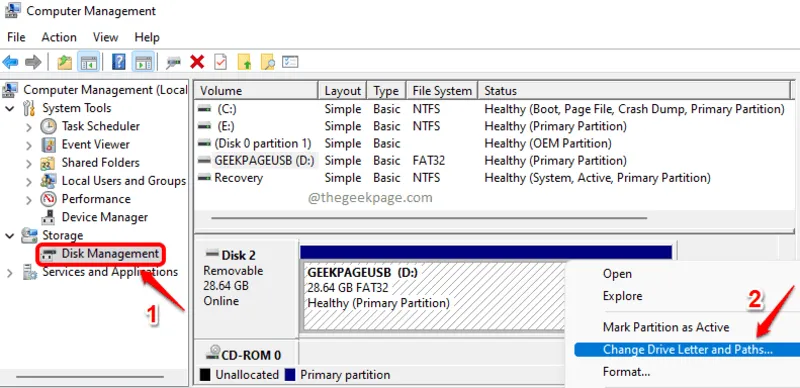
Hiệu suất chậm hoặc không phản hồi
Ổ cứng ngoài bị lỗi thường có biểu hiện:
- Tốc độ truyền tải tệp giảm rõ rệt.
- Thời gian truy cập tệp kéo dài.
- Máy tính bị treo hoặc chậm khi mở ổ đĩa.

Phát ra tiếng ồn bất thường
Nếu ổ cứng ngoài phát ra:
- Tiếng lách cách.
- Tiếng rít nhẹ, mài cọ.
- Âm thanh cơ khí lạ khi hoạt động.
Đây là dấu hiệu cho thấy có hư hỏng phần cứng, chẳng hạn như đầu đọc bị lỗi hoặc đĩa quay gặp sự cố. Trường hợp này cần thận trọng vì nguy cơ mất dữ liệu cao.
Ổ đĩa ngắt kết nối bình thường
Ổ cứng ngoài liên tục:
- Tự động ngắt kết nối khỏi máy tính
- Biến mất trên Windows Explorer
- Yêu cầu kết nối lại nhiều lần
Đây có thể là dấu hiệu cho thấy cổng kết nối, dây cáp hoặc bản thân ổ cứng đã gặp trục trặc.

Nguyên nhân khiến ổ cứng ngoài bị hỏng
Có nhiều yếu tố có thể dẫn đến tình trạng ổ cứng ngoài bị hỏng. Hiểu rõ những nguyên nhân này sẽ giúp bạn chủ động phòng ngừa, hạn chế mất dữ liệu và kéo dài tuổi thọ thiết bị. Dưới đây là những nguyên nhân phổ biến nhất:
Mất điện đột ngột
Mất điện đột ngột hoặc rút phích cắm ổ cứng ngoài mà không đẩy ra một cách an toàn có thể dẫn đến lỗi hệ thống tệp và hỏng dữ liệu. Khi quá trình đọc/ghi dữ liệu đang diễn ra mà nguồn điện bị cắt hoặc thiết bị bị tháo gỡ bất ngờ, hệ thống tệp có thể bị lỗi, gây khó khăn trong việc truy cập dữ liệu.
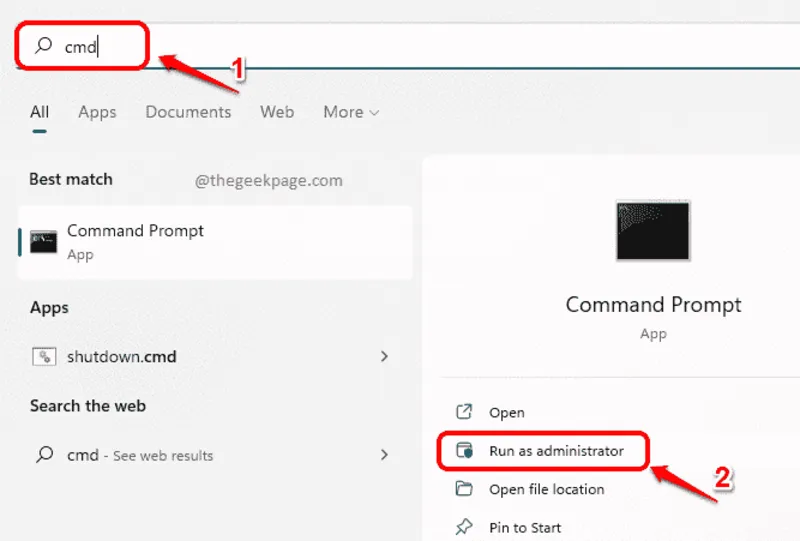
Hư hỏng vật lý
Ổ cứng gắn ngoài rất dễ bị hư hỏng vật lý nếu bị rơi, va đập mạnh hoặc tiếp xúc với điều kiện nhiệt độ và độ ẩm không phù hợp. Các tác động này có thể làm hỏng các thành phần cơ khí bên trong ổ đĩa, khiến ổ cứng hoạt động kém hiệu quả hoặc không thể truy cập dữ liệu.
Phần mềm độc hại và vi-rút
Phần mềm độc hại và vi-rút là những mối đe dọa nghiêm trọng đối với ổ cứng ngoài. Nếu thiết bị của bạn bị nhiễm virus, tệp tin có thể bị hỏng và hệ thống tệp có thể bị tổn hại, dẫn đến mất dữ liệu.
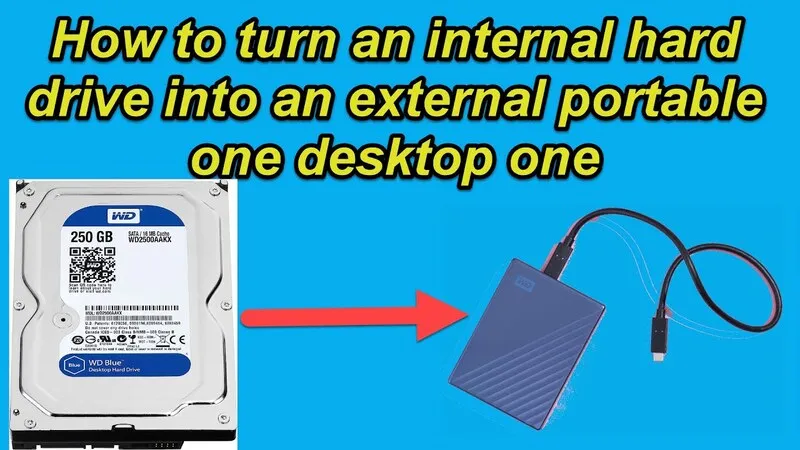
Xung đột phần mềm hoặc trình điều khiển
Trình điều khiển không tương thích hoặc lỗi thời, cũng như xung đột giữa các phần mềm khác được cài đặt trên máy tính, có thể gây lỗi cho ổ cứng ngoài. Những xung đột này có thể làm hỏng hệ thống tệp hoặc khiến thiết bị không thể vận hành bình thường.
Đẩy không đúng cách
Không đẩy ổ cứng ngoài ra khỏi máy tính đúng quy trình có thể làm gián đoạn hoạt động đọc/ghi đang diễn ra và dẫn đến lỗi hệ thống tệp. Việc tháo gỡ đột ngột trong khi thiết bị đang hoạt động có thể gây mất mát dữ liệu hoặc làm ổ đĩa trở nên không thể truy cập.
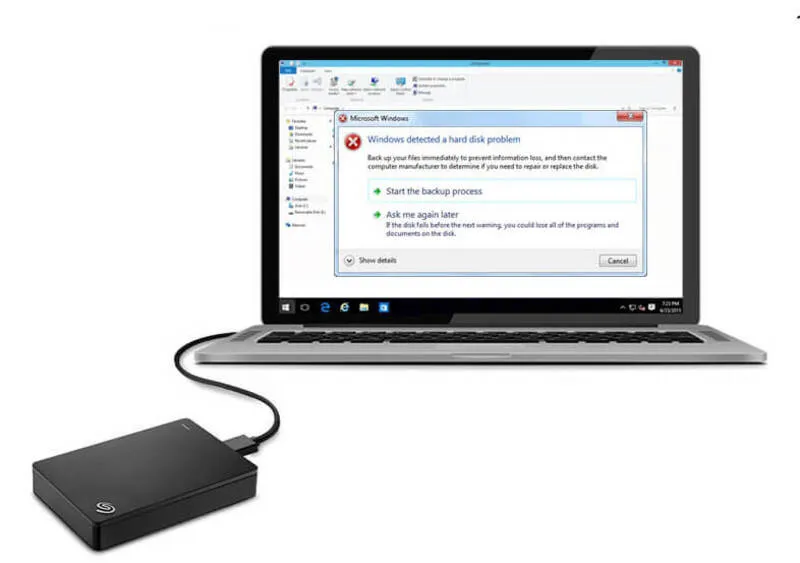
Sự cố điện
Các vấn đề điện như tăng điện áp, sụt áp hoặc sét đánh có thể làm hỏng các mạch điện bên trong ổ cứng ngoài, dẫn đến hỏng hóc nghiêm trọng hoặc làm thiết bị ngừng hoạt động hoàn toàn.
Tham khảo bài viết: Giải đáp thắc mắc: “Hư ổ cứng laptop có bị mất dữ liệu không?”
Các khu vực xấu (Bad Sector)
Theo thời gian, ổ cứng ngoài có thể phát triển các khu vực xấu, là những vùng trên đĩa không còn khả năng lưu trữ dữ liệu đúng cách. Sự xuất hiện của các bad sector có thể khiến cho ổ đĩa hoạt động không ổn định hoặc bị hỏng.
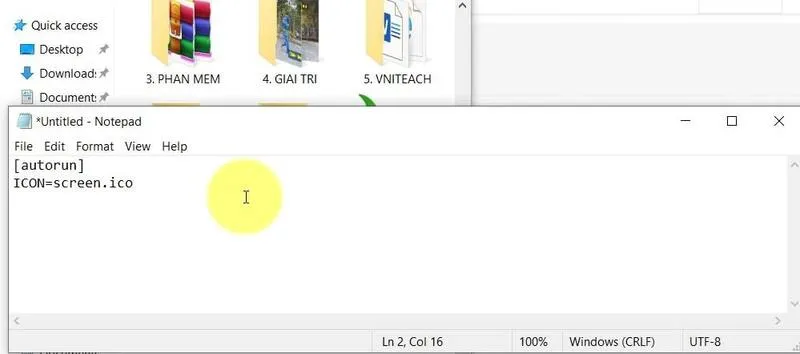
Lỗi sản xuất hoặc hao mòn
Một số ổ cứng ngoài có thể chứa lỗi sản xuất tiềm ẩn ngay từ đầu, trong khi những thiết bị khác sẽ bị hao mòn tự nhiên theo thời gian sử dụng. Các lỗi sản xuất liên quan đến đĩa từ, đầu đọc/ghi hoặc các linh kiện khác có thể gây ra sự cố vận hành sớm.
Các biện pháp phòng ngừa cần thực hiện trước khi cố gắng sửa ổ cứng gắn ngoài bị hỏng
Tạo bản sao lưu
Trước khi bắt đầu bất kỳ phương pháp sửa chữa hoặc khôi phục nào, điều quan trọng là phải sao lưu tất cả các tệp và dữ liệu quan trọng của bạn. Việc tạo bản sao lưu đảm bảo rằng ngay cả khi có sự cố xảy ra trong quá trình sửa chữa, bạn vẫn có thể khôi phục dữ liệu từ bản sao này. Đây là bước đầu tiên và thiết yếu để bảo vệ dữ liệu trước mọi rủi ro tiềm ẩn.
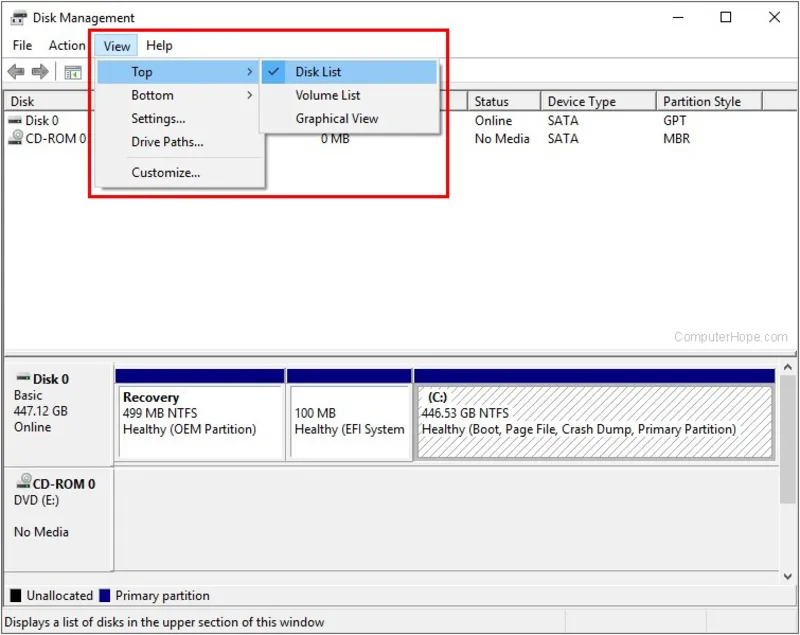
Ngắt kết nối ổ đĩa
Việc ngắt kết nối an toàn ổ cứng ngoài bị hỏng khỏi máy tính hoặc thiết bị là rất cần thiết. Thao tác này giúp ngăn ngừa các thiệt hại bổ sung hoặc việc vô tình ghi đè dữ liệu, đảm bảo rằng ổ đĩa ở trạng thái nguyên vẹn nhất trước khi tiến hành các bước tiếp theo.
Tránh ghi thêm dữ liệu
Trong thời gian chẩn đoán và sửa chữa, bạn nên tuyệt đối tránh thêm mới hoặc chỉnh sửa bất kỳ tệp nào trên ổ cứng ngoài bị hỏng. Việc ghi thêm dữ liệu có thể làm trầm trọng thêm tình trạng lỗi, ghi đè lên dữ liệu cũ và làm giảm khả năng khôi phục thành công.
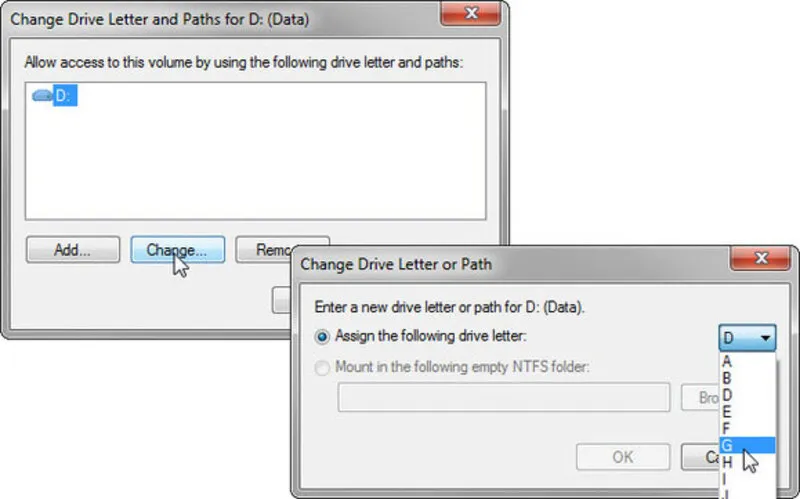
Sử dụng thiết bị lưu trữ riêng
Khi thực hiện khôi phục dữ liệu, bạn nên lưu các tệp đã khôi phục vào một thiết bị lưu trữ khác thay vì lưu ngược lại vào ổ cứng ngoài đang gặp sự cố. Việc này giúp tránh tình trạng ghi đè không mong muốn và bảo vệ dữ liệu vừa được phục hồi khỏi nguy cơ hư hỏng thêm.
Quan sát độ sạch sẽ
Trước khi tiến hành bất kỳ thao tác nào, bạn cần đảm bảo rằng ổ cứng ngoài và tất cả các kết nối của nó đều sạch sẽ, không có bụi bẩn hoặc mảnh vụn. Những vật thể lạ có thể cản trở kết nối, gây ra lỗi trong quá trình sửa chữa hoặc làm hư hỏng thêm phần cứng của ổ đĩa.
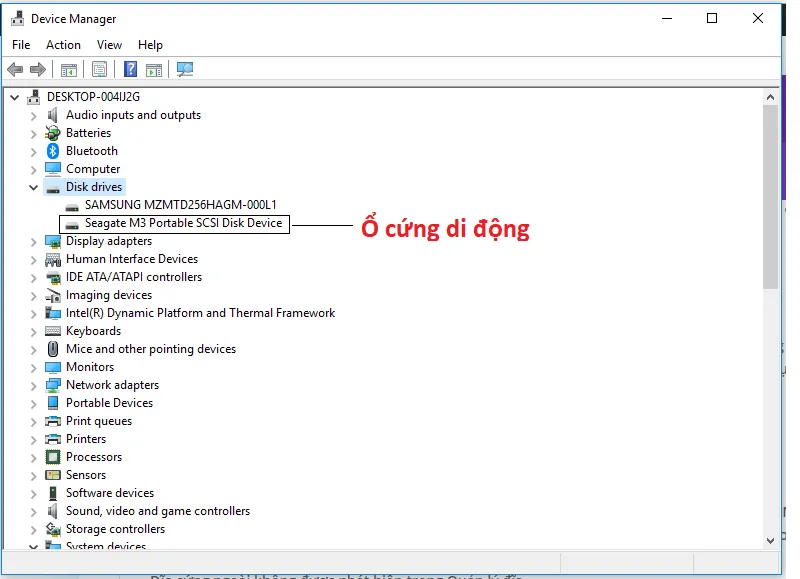
Nghiên cứu và tham khảo ý kiến chuyên gia
Nếu bạn không chắc chắn về phương pháp sửa chữa phù hợp hoặc nếu ổ cứng chứa dữ liệu có giá trị cao, tốt nhất là nên tìm kiếm sự hỗ trợ từ các dịch vụ khôi phục dữ liệu chuyên nghiệp. Các chuyên gia có kinh nghiệm sẽ giúp tăng cơ hội phục hồi thành công, đồng thời giảm thiểu rủi ro mất mát thêm dữ liệu.
Hướng dẫn 3 cách sửa lỗi hư ổ cứng ngoài
Thay đổi ký tự ổ đĩa
Bước 1: Nhấp chuột phải vào biểu tượng Windows ở góc dưới cùng bên trái màn hình và chọn File Explorer để mở trình quản lý tệp tin của Windows.
Bước 2: Trong cửa sổ File Explorer, tìm và nhấp chuột phải vào This PC (PC này) ở ngăn bên trái. Tại menu thả xuống, chọn Show more options (Hiển thị các tùy chọn khác).

Bước 3: Từ menu mở rộng, nhấp vào Manage (Quản lý). Thao tác này sẽ mở ra cửa sổ Computer Management (Quản lý máy tính).
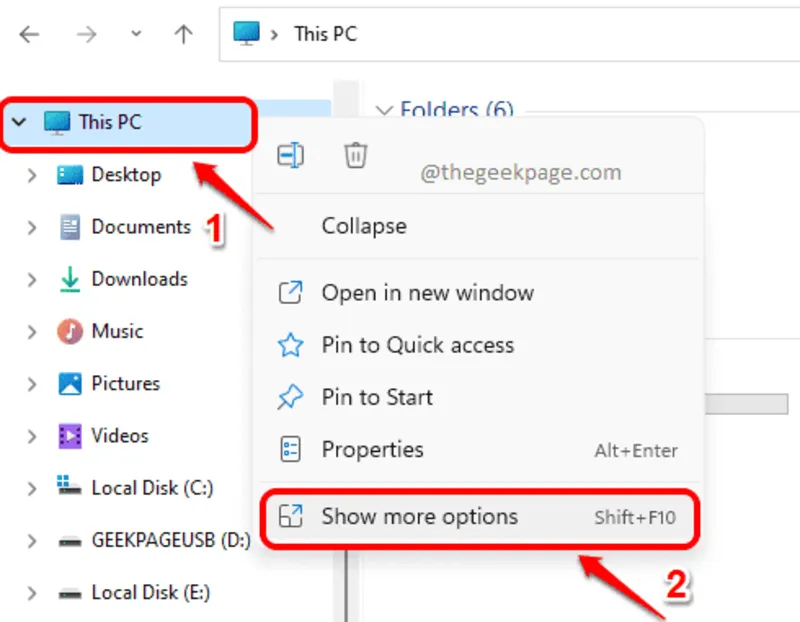
Bước 4: Tại giao diện quản lý máy tính, điều hướng đến mục Storage (Lưu trữ) và chọn Disk Management (Quản lý đĩa). Ở đây, bạn sẽ thấy danh sách tất cả các ổ đĩa được kết nối với hệ thống.
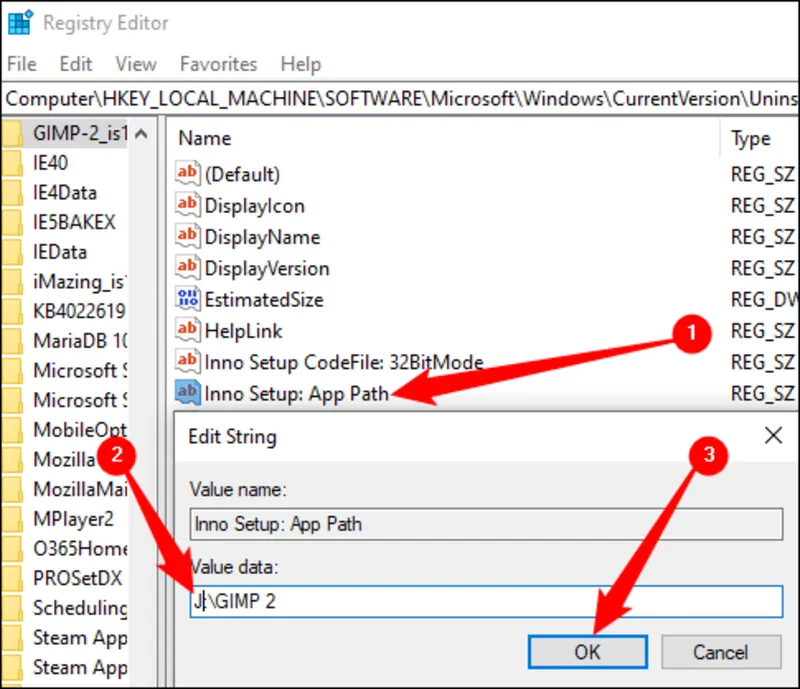
Bước 5: Trong bảng danh sách ổ đĩa, tìm ổ cứng gắn ngoài của bạn. Nhấp chuột phải vào phân vùng của ổ đĩa đó và chọn Change Drive Letter and Paths (Thay đổi ký tự ổ đĩa và đường dẫn).
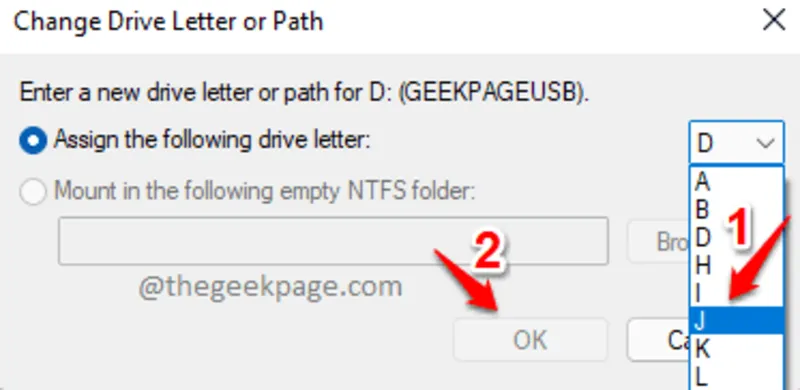
Bước 6: Một hộp thoại mới sẽ hiện ra, bạn nhấn vào nút Change (Thay đổi) để tiếp tục.
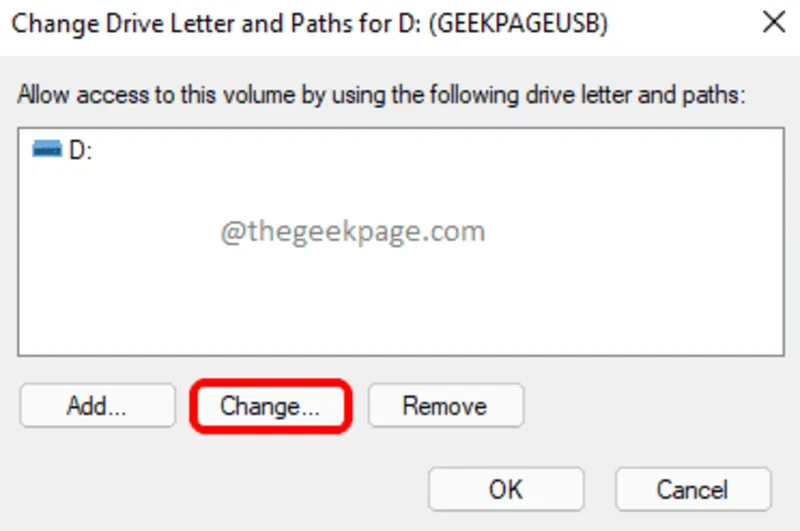
Bước 7: Trong mục Assign the following drive letter (Gán ký tự ổ đĩa sau), nhấp vào menu thả xuống và chọn một ký tự mới cho ổ đĩa của bạn. Sau đó, nhấn OK để hoàn tất quá trình thay đổi ký tự ổ đĩa.
Có thể bạn quan tâm: Tổng hợp 5 cách kiểm tra cấu hình laptop Dell
Chạy quét sửa chữa đĩa bằng CHKDSK
Bước 1: Nhấp vào biểu tượng Tìm kiếm (hình kính lúp) trên thanh tác vụ Windows.
Bước 2: Trong ô tìm kiếm, gõ cmd, sau đó nhấp chuột phải vào kết quả Command Prompt và chọn Run as administrator (Chạy với tư cách quản trị viên). Thao tác này cho phép bạn thực hiện các lệnh với quyền cao nhất.
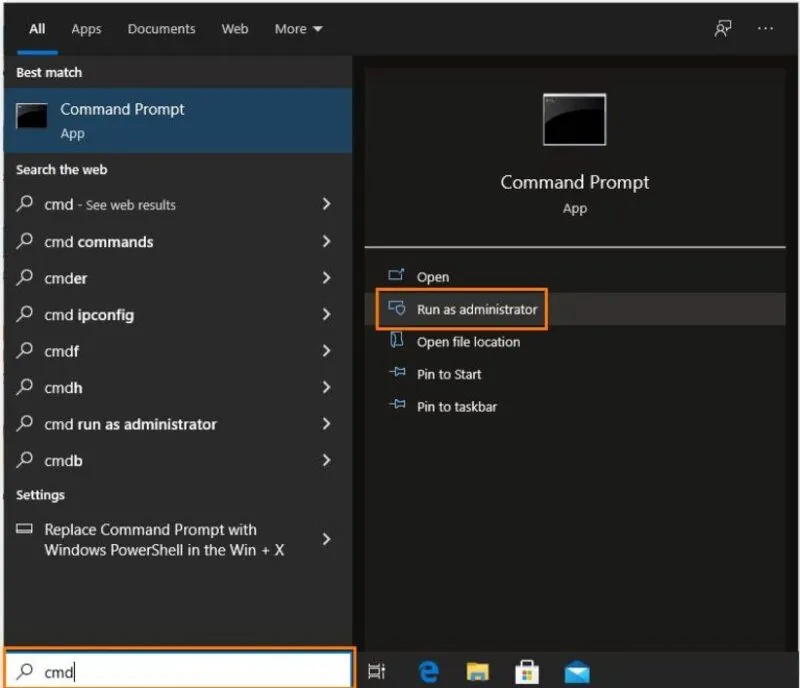
Bước 3: Trong cửa sổ Command Prompt vừa mở, sao chép và dán lệnh sau đây rồi nhấn Enter để bắt đầu quét ổ đĩa: chkdsk <Drive_Letter_of_Hard_Disk_Drive>: /f /r /x
Lưu ý: Hãy nhớ thay thế <Drive_Letter_of_Hard_Disk_Drive> bằng ký tự thực tế của ổ đĩa mà bạn muốn sửa chữa (ví dụ: chkdsk E: /f /r /x).
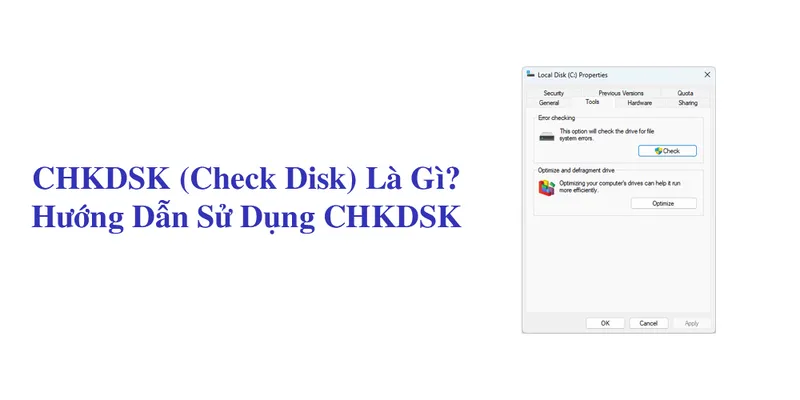
Cập nhật trình điều khiển thiết bị
Bước 1: Nhấn tổ hợp phím Win + R để mở cửa sổ Run. Trong ô tìm kiếm, nhập devmgmt.msc và nhấn OK để mở Device Manager (Trình quản lý thiết bị).
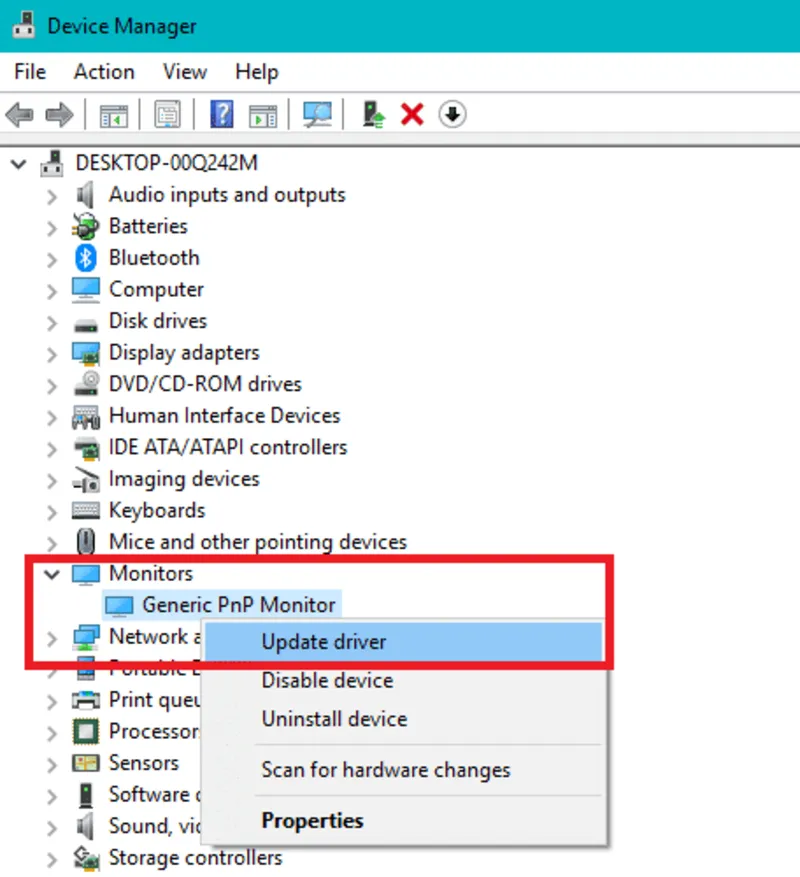
Bước 2: Khi cửa sổ Device Manager (Trình quản lý thiết bị) mở ra, tìm và mở rộng phần “Disk Drives” (Ổ đĩa). Nhấp chuột phải vào ổ cứng của bạn trong danh sách các thiết bị.
Từ menu ngữ cảnh, chọn Update driver (Cập nhật trình điều khiển).
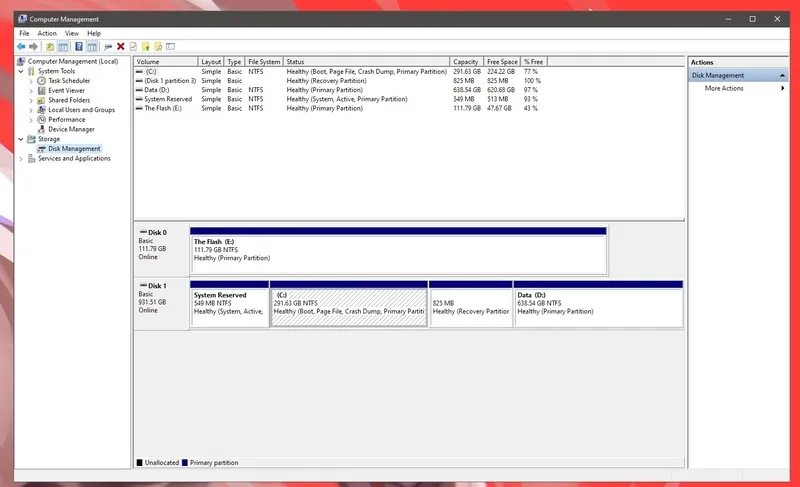
Bước 3: Trong cửa sổ tiếp theo, chọn Search automatically for drivers (Tự động tìm kiếm trình điều khiển). Windows sẽ tìm và cài đặt trình điều khiển mới nhất cho ổ đĩa của bạn.
Sau khi quá trình kết thúc, hãy kiểm tra xem sự cố đã được giải quyết hay chưa. Nếu chưa cách tốt nhất bạn hãy đem máy đến công ty sửa chữa chuyên nghiệp để kỹ thuật viên hỗ trợ. Trong trường hợp bạn chưa biết nên chọn cửa hàng nào uy tín thì chúng tôi xin giới thiệu đến bạn Laptop Minh Khoa – 155 Hàm Nghi, Đà Nẵng để bạn tham khảo rõ hơn.
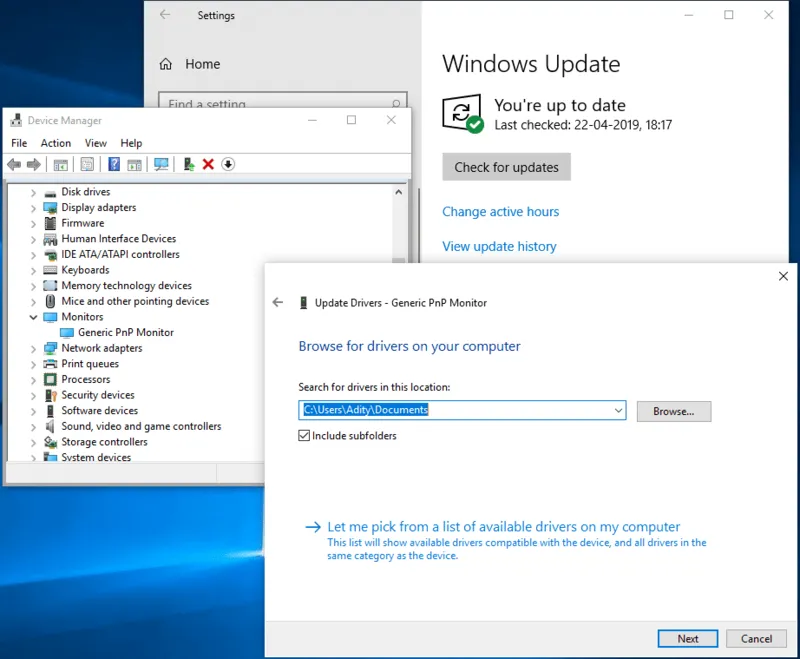
Tất cả các nguyên nhân, dấu hiệu hư ổ cứng ngoài cũng như cách sửa lỗi ổ cứng ngoài mà Laptop Minh Khoa cung cấp trong bài viết hy vọng sẽ hữu ích với bạn. Nếu quý khách còn bất cứ trục trặc nào đừng ngần ngại liên hệ ngay với chúng tôi để được hỗ trợ nhé!
Bài viết liên quan




